1、下载win10镜像;,win10激活工具;(点击左边这两行字下载)连接无线或有线网络,前往-实用工具;
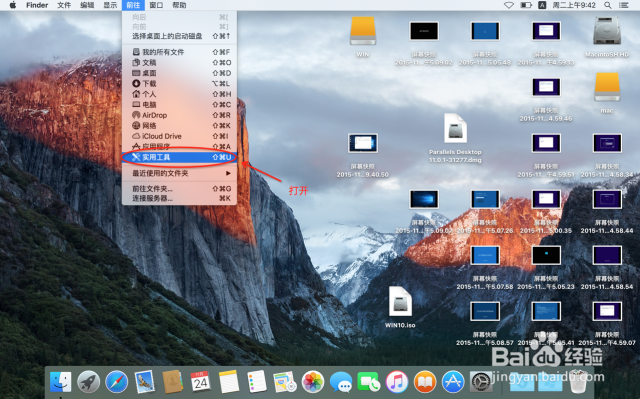
2、找到并打开 Boot Camp助理;
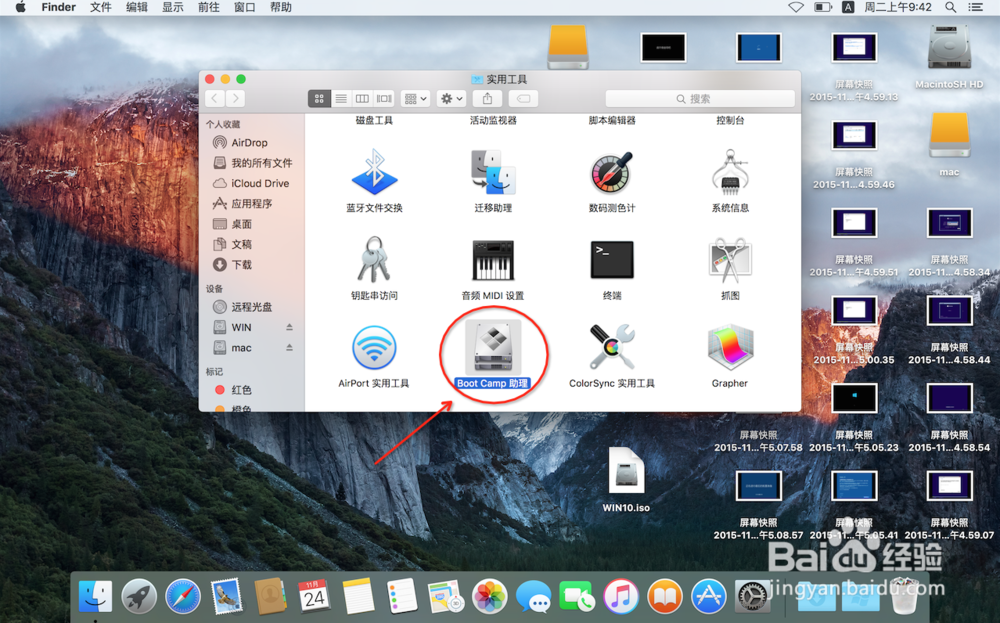
3、点击 继续;
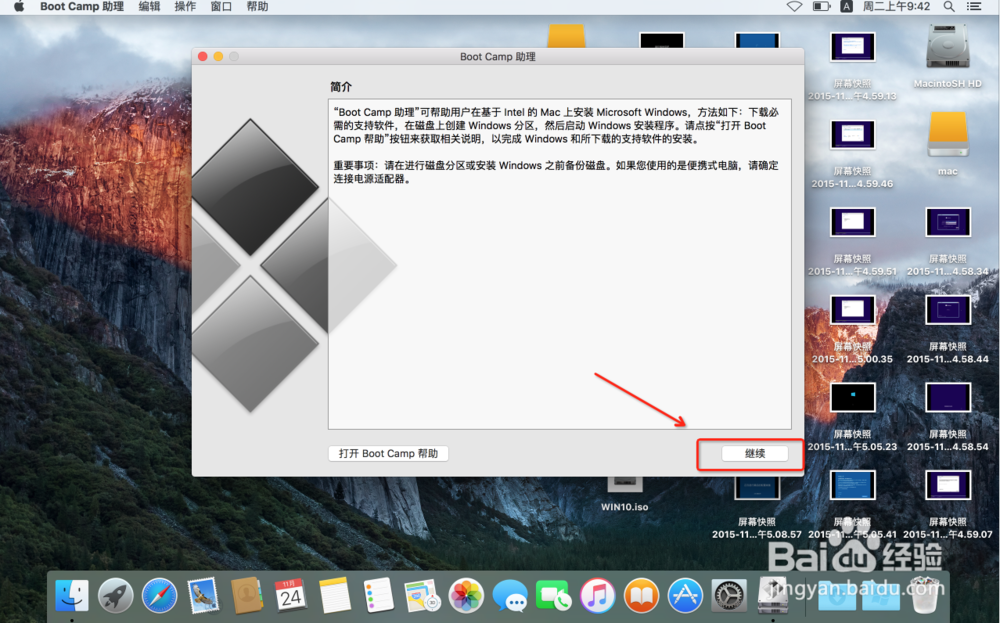
4、如图;
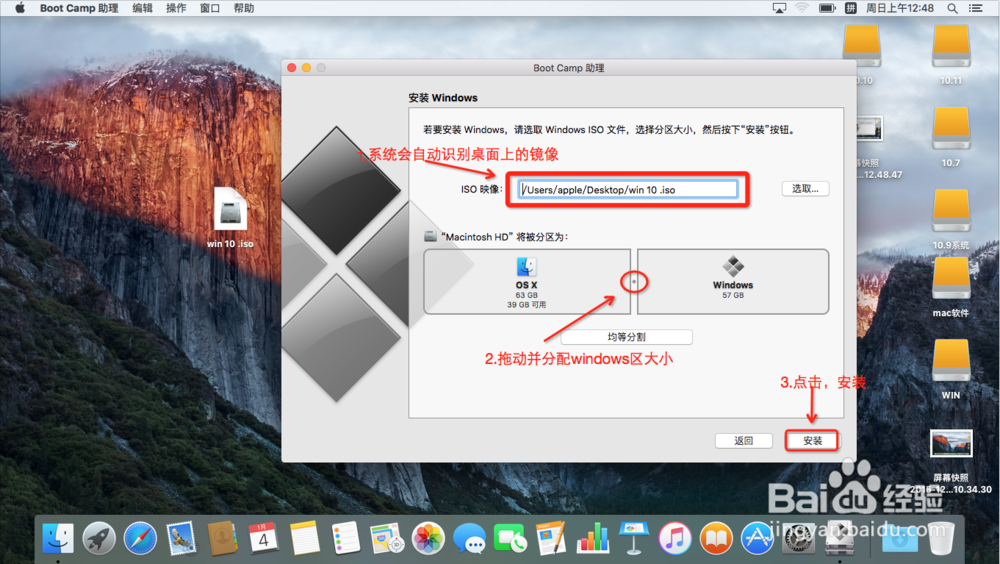
5、等待它自行载入-分区-下载驱动(必须连上无线网络或插上网线)-重启无需手动
6、点击下一步;
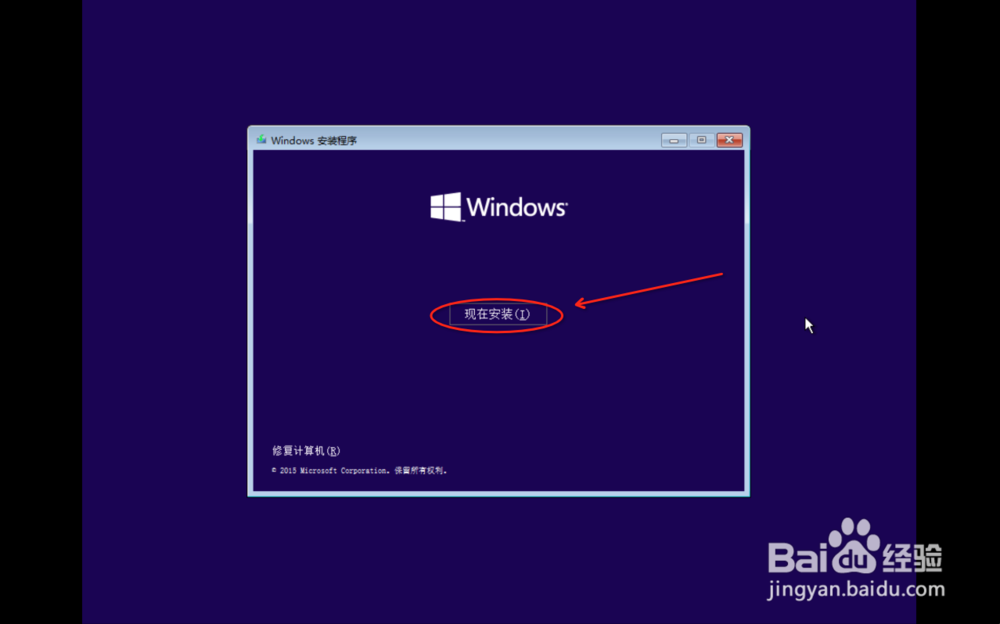
7、点击 现在安装;
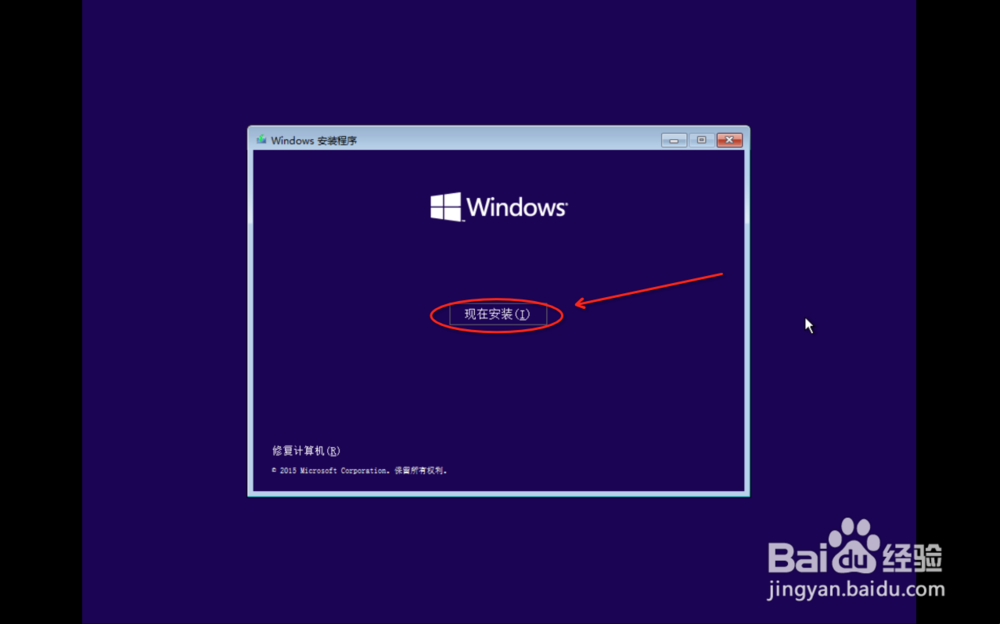
8、打勾 我接受许可条款,点击下一步;
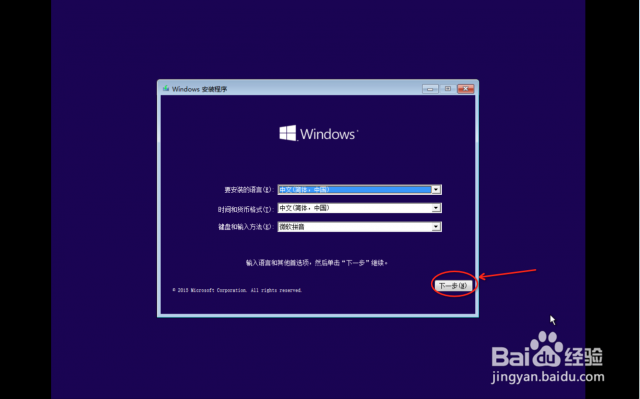
9、点击自定义;
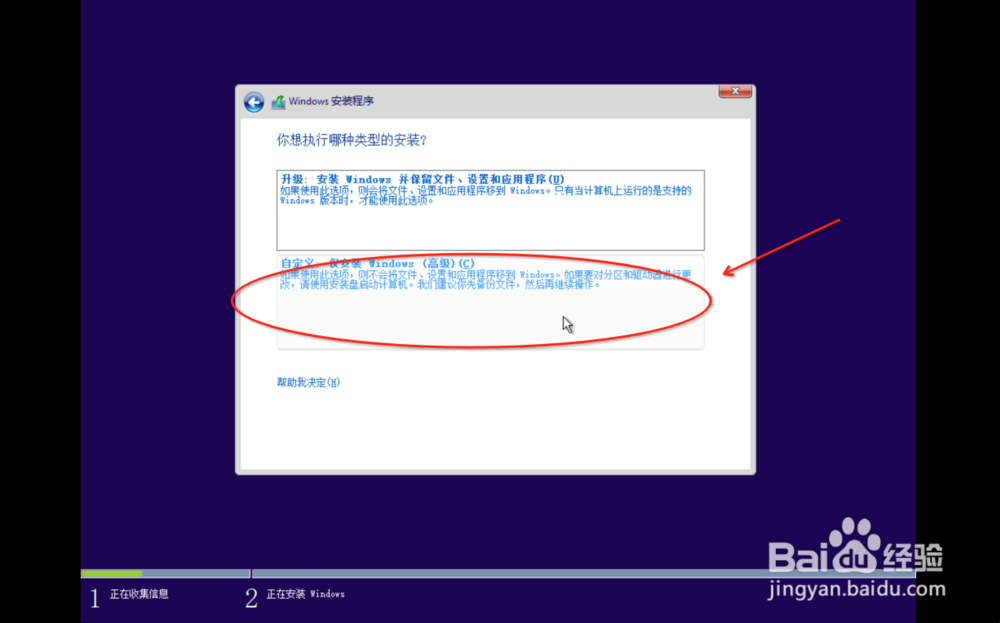
10、找到结尾是Boot Camp的盘符(一般是最后一个),将该盘格式化,点击下一步;
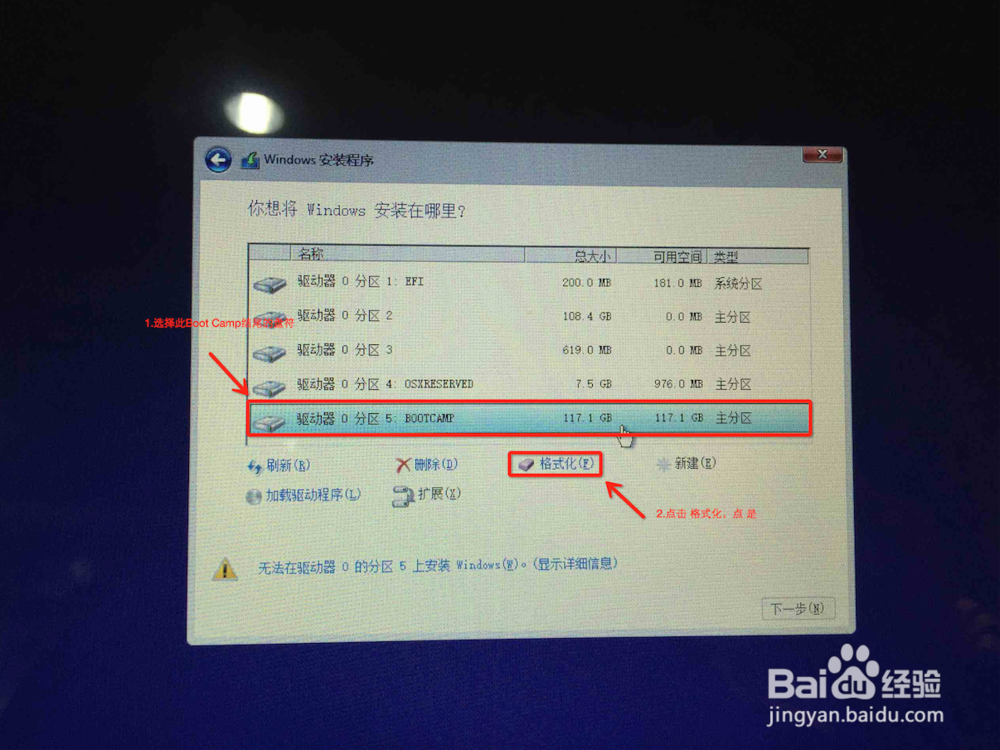
11、安装进行中… 期间会多次自动重启 请耐心等待
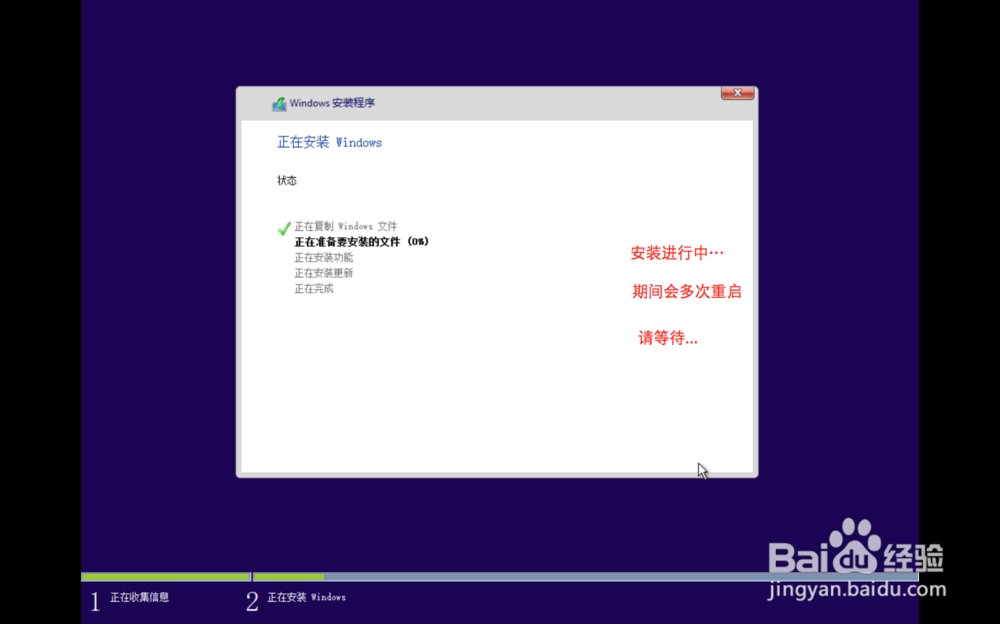
12、点击 使用快速设置;

13、输入用户名,点击下一步;
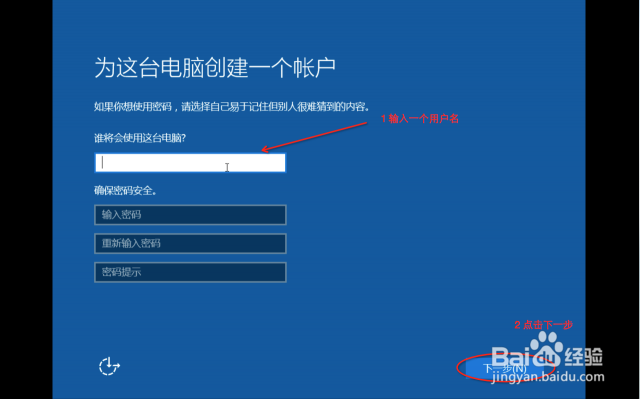
14、点开下方文件夹图标,在左侧找到 此电脑 点开。
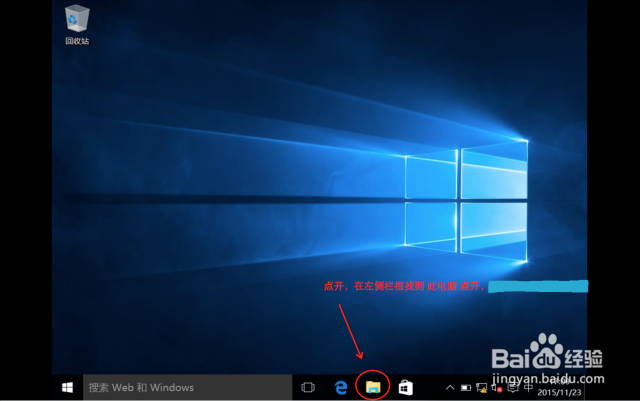
15、打开oxsreserved-Boot Camp-setup安装驱动,安装期间 打开win10激活工具 打开一键激活。

